PS制作随风飘散的蒲公英(2)
2010-06-07 19:13:11 作者:未知 来源:互联网 网友评论 0 条
PS制作随风飘散的蒲公英
| 5、执行菜单栏中的“编辑”“定义画笔预设”命令,弹出画笔名称对话框,保持默认设置。 6、单击路径面板中“创建新路径”按钮。单击图层面板中的图层1,然后使用上面的方法再次绘制路径,如图4所示。 |
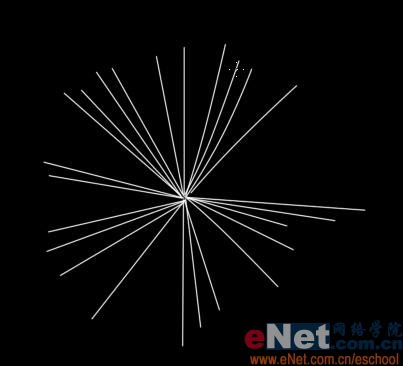 <图4> |
| 7、创建新图层并重命名为画笔2,切换至路径面板,右击刚绘制的工作路径,在弹出的快捷菜单中选择“描边路径”命令,保持默认设置。隐藏除画笔2外的图层,然后将其定义为画笔,图像效果如图5所示。 |
 <图5> |
| 8、用上面的方法绘制路径并进行描边路径,如图6所示,然后定义为画笔 |
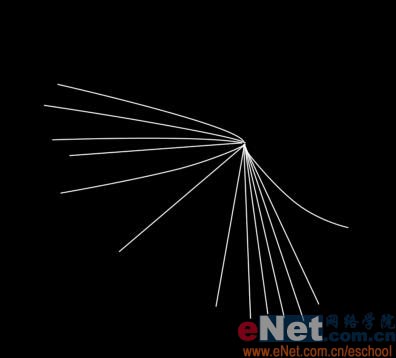 <图6> |
关键词:PS制作随风飘散的蒲公英
本文导航
1、PS制作随风飘散的蒲公英(1)2、PS制作随风飘散的蒲公英(2)3、PS制作随风飘散的蒲公英(3)4、PS制作随风飘散的蒲公英(4)5、PS制作随风飘散的蒲公英(5)6、PS制作随风飘散的蒲公英(6)7、PS制作随风飘散的蒲公英(7)相关文章
- 1970-01-01
[错误报告] [推荐] [收藏] [打印] [关闭] [返回顶部]


 已有
已有


